Die meisten Nutzer möchten unerwünschte Dateien mit Tools wie Disk Cleaner entfernen – doch manche Ordner wie Sprunglisten oder Schnellzugriff sollten erhalten bleiben. Hier zeigen wir, wie Sie diese mit Wise Care 365 gezielt ausschließen.
Wo liegen diese Ordner? (Windows 10/11)
-
Sprunglisten-Pfad:
%appdata%\Microsoft\Windows\Recent\AutomaticDestinations\
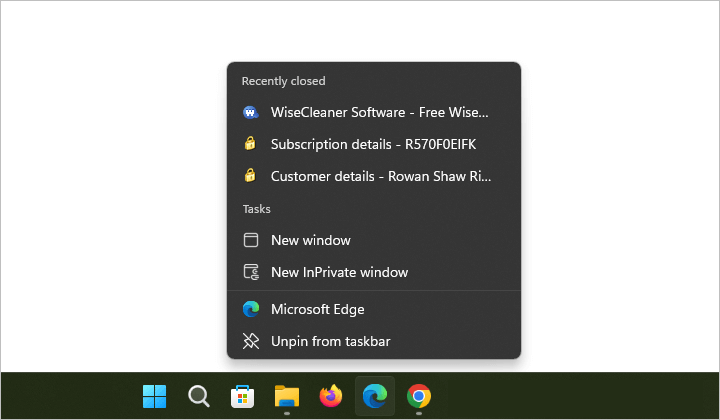
-
Schnellzugriff-Pfad:
%appdata%\Microsoft\Windows\Recent\CustomDestinations\
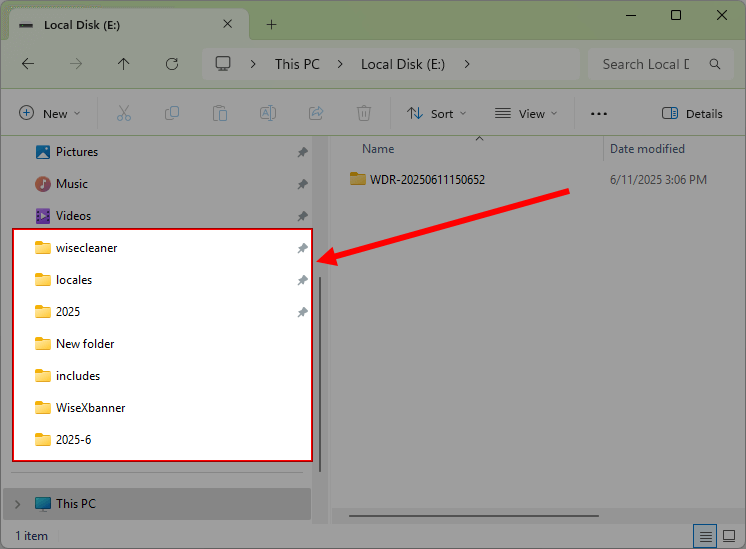
So halten Sie sie
1. Sprunglisten in Wise Care 365 schützen
Öffnen Sie Wise Care 365 > System bereinigung > Allgemeine Bereinigung
Deaktivieren Sie den Eintrag:
„Sprunglisten in der Taskleiste (Angeheftete Elemente werden ebenfalls bereinigt.)“
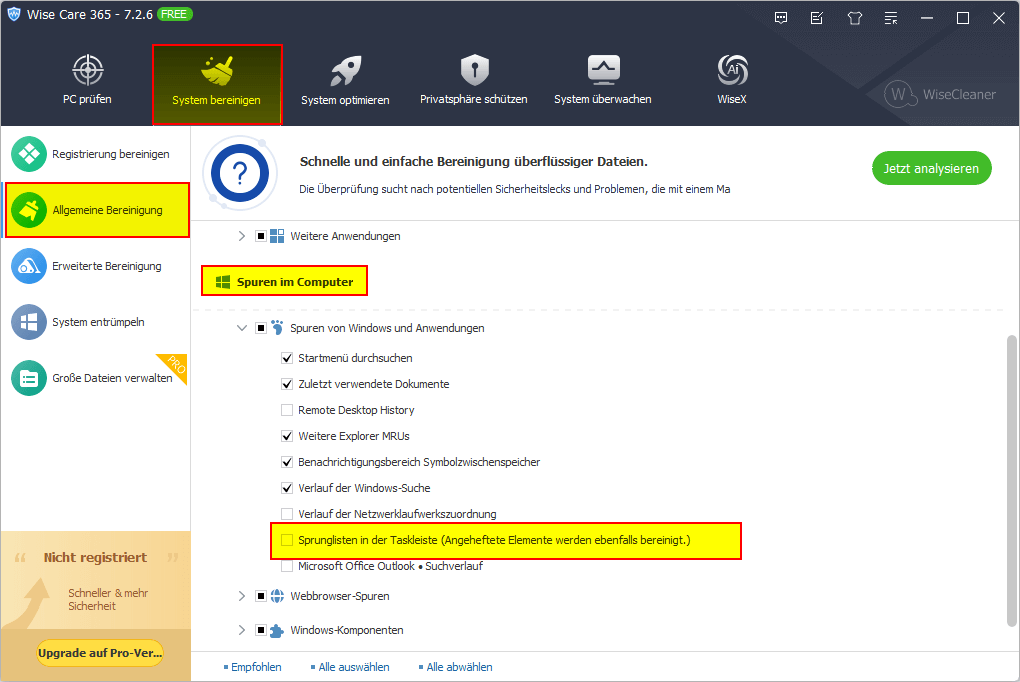
2. Ordner zur Ausschlussliste hinzufügen
Öffnen Sie Wise Care 365 > Menü > Einstellungen > Ausschließen > Ausgeschlossene Ordner.
Fügen Sie den gewünschten Pfad ein (z.B. für Schnellzugriff):
%appdata%\Microsoft\Windows\Recent\CustomDestinations\
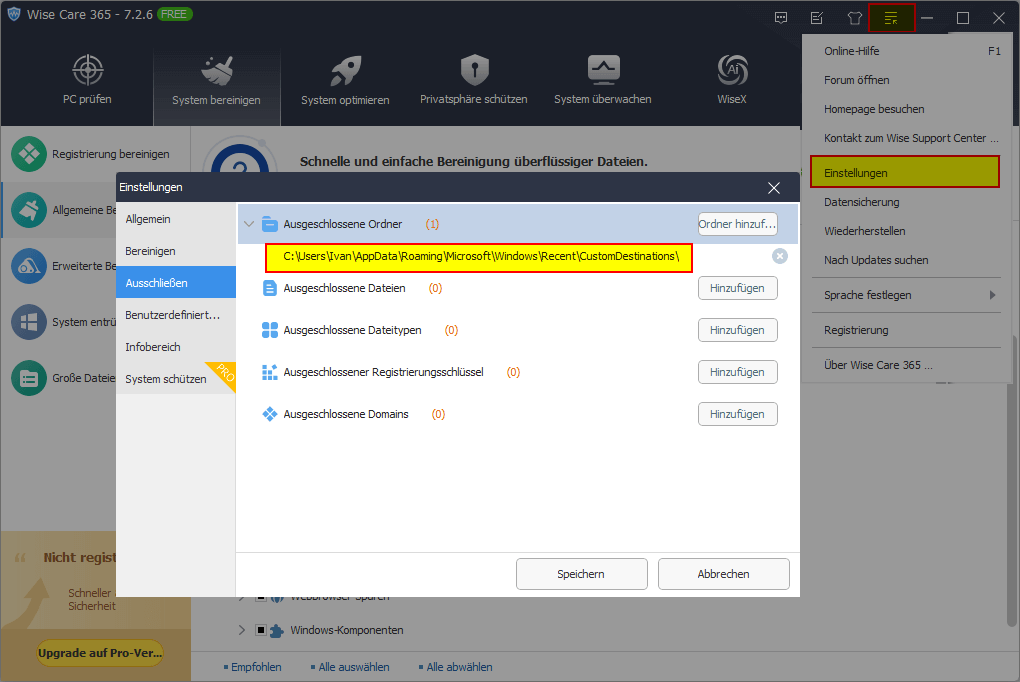
Warum diese Ordner wichtig sind?
⚡ Sprunglisten: Zeigen zuletzt geöffnete Dateien in angehefteten Programmen
⚡ Schnellzugriff: Speichert häufig genutzte Explorer-Ordner

 Download Center
Download Center


